7 spôsobov, ako opraviť zamrznutie fotoaparátu iPhone
Rôzne / / July 01, 2023
iPhony majú výborný fotoaparát a Apple ich každý rok dôsledne vylepšuje. Zatiaľ čo aplikácia fotoaparátu v systéme iOS odvádza väčšinou skvelú prácu, nie vždy je obraz dokonalý. Napríklad, niekedy kamera stmavne. Ďalším bežne hláseným problémom je, že fotoaparát iPhone stále zamŕza. Ak čelíte tomu druhému, tento článok vás prebral.
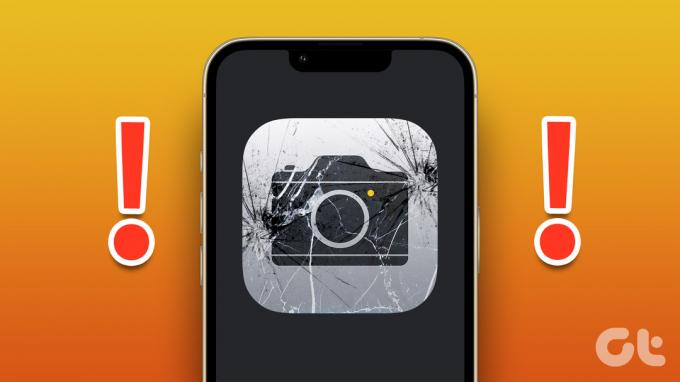
Zamyslite sa nad situáciou, keď chcete zachytiť okamih predtým, ako zmizne, a fotoaparát vášho iPhone stále zamrzne, aby zničil párty. A to je prinajmenšom dosť sklamanie. Preto si všimnite tieto metódy, aby ste problém nielen vyriešili, keď k nemu došlo, ale aby ste mu zabránili.
Tu je sedem rôznych spôsobov, ako nájsť riešenie, keď fotoaparát iPhone stále zamrzne. Začnime zmenou niekoľkých nastavení v aplikácii fotoaparátu.
1. Vypnite Smart HDR
Niektoré funkcie v aplikácii fotoaparátu môžu byť dosť náročné, a preto môžu spôsobiť určité problémy. Ak je nedostatok výpočtového výkonu alebo pamäte, používanie takýchto náročných funkcií môže spôsobiť fotoaparát je pomalý a nakoniec havarovať. Preto sa môžete pokúsiť túto funkciu vypnúť.
Krok 1: Otvorte aplikáciu Nastavenia a klepnite na Fotoaparát.

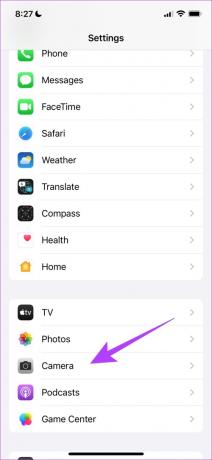
Krok 2: Vypnite prepínač Smart HDR.

Ak sa tým problém nevyrieši, môžete tiež skúsiť vypnúť Auto HDR v aplikácii Fotoaparát.
2. Zakázať automatické HDR
Podobne ako funkcia Smart HDR aj funkcia Auto HDR spotrebúva výpočtový výkon. Preto je zakázanie automatického HDR v aplikácii Fotoaparát ďalšou opravou problému. Tu je návod, ako to môžete urobiť.
Otvorte aplikáciu fotoaparátu a klepnite na logo HDR vľavo hore, ako je znázornené nižšie. Uistite sa, že ikona je prečiarknutá, čo znamená, že funkcia je vypnutá.
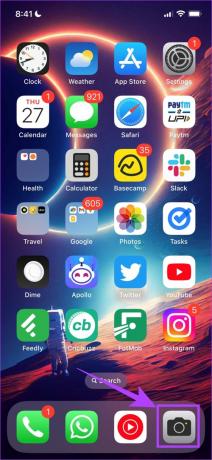

3. Reštartujte iPhone
Jednoduchý reštart rieši väčšinu problémov, ktoré ovplyvňujú váš iPhone. Môžete teda reštartovať svoj iPhone a skontrolovať, či aplikácia fotoaparátu iPhone stále zamŕza alebo nie.
Krok 1: Najprv vypnite svoje zariadenie.
- Na iPhone X a novších: Stlačte a podržte tlačidlo zníženia hlasitosti a bočné tlačidlo.
- Na iPhone SE 2. alebo 3. generácie, série 7 a 8: Stlačte a podržte bočné tlačidlo.
- Na iPhone SE 1. gen., 5s, 5c alebo 5: Podržte tlačidlo napájania v hornej časti.

Krok 2: Potiahnutím jazdca napájania vypnite zariadenie.
Krok 3: Potom zapnite svoje zariadenie stlačením a podržaním tlačidla napájania na vašom iPhone.
Ak fotoaparát iPhone stále havaruje, prejdite na ďalšiu opravu.
4. Vynútené zatvorenie a opätovné otvorenie aplikácie Fotoaparát
Vynútené zatvorenie aplikácie a jej opätovné spustenie je väčšinou opravou väčšiny problémov. Preto môžete skúsiť urobiť to isté pre aplikáciu Fotoaparát.
Krok 1: Potiahnutím prstom zdola nahor otvoríte okno multitaskingu. Ak má váš iPhone fyzické tlačidlo Domov, musíte naň dvakrát klepnúť.
Krok 2: Vynútené zatvorenie aplikácie Fotoaparát potiahnutím nahor.
Krok 3: Znova otvorte aplikáciu Fotoaparát.
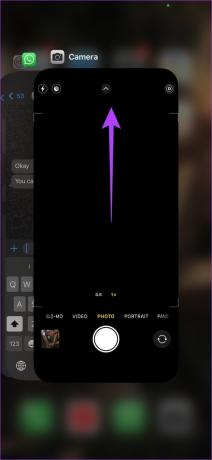

5. Stiahnite si aplikáciu Alternatívny fotoaparát pre iPhone
Existuje široká škála aplikácie fotoaparátu dostupné pre iPhone cez App Store. Máme však niekoľko obľúbených, ktoré sa ľahko používajú, sú bohaté na funkcie a sú dobrými alternatívami. Takže pokračujte a pomocou týchto tlačidiel nižšie nainštalujte aplikácie z App Store.
Stiahnite si Focos
Stiahnite si ProCam 8
Stiahnite si VSCO: Photo and Video Editor
Nie každý je však fanúšikom používania aplikácie fotoaparátu tretej strany a chce používať predvolenú aplikáciu. Ak však nereaguje napriek vyskúšaniu všetkých vyššie uvedených metód na jeho opravu, môžete svoj iPhone resetovať.
6. Aktualizujte iPhone
Ak váš fotoaparát iPhone zamrzne kvôli rozšírenej chybe, ktorá postihuje mnoho iných používateľov, spoločnosť Apple vydá aktualizáciu, ktorá problém vyrieši. Tu je návod, ako môžete aktualizovať svoj iPhone.
Krok 1: Otvorte aplikáciu Nastavenia a vyberte položku Všeobecné.


Krok 2: Vyberte položku Aktualizácia softvéru. Skontrolujte, či nie je k dispozícii nová aktualizácia. Ak áno, nájdete možnosť stiahnuť si ho a nainštalovať.

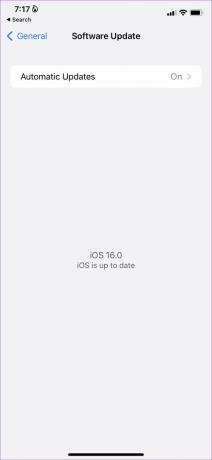
Nakoniec, ak žiadna z vyššie uvedených možností nefunguje, môžete skúsiť resetovať svoj iPhone.
7. Obnovte všetky nastavenia na vašom iPhone
Ako poslednú možnosť môžete skúsiť resetovať svoj iPhone. Vo všeobecnosti sa tým vyrieši väčšina problémov, ale vyžaduje si určitý čas a úsilie. Tu je návod, ako to môžete urobiť.
Krok 1: Otvorte aplikáciu Nastavenia a vyberte položku Všeobecné.


Krok 2: Vyberte „Preniesť a resetovať iPhone“
Krok 3: Klepnite na Resetovať.


Krok 4: Teraz klepnutím na „Obnoviť všetky nastavenia“ vrátite všetky nastavenia a konfigurácie vášho iPhone do predvolených stavov.

A to znamená koniec všetkých metód, ktoré chceme navrhnúť, aby ste mohli opraviť nereagujúci a zamŕzajúci fotoaparát iPhone. Ak však máte ďalšie otázky, prejdite na ďalšiu časť.
Časté otázky o fotoaparáte iPhone neustále padá a zamŕza
Nie. Aplikácia Fotoaparát je jednou zo systémových aplikácií, ktorú nie je možné na vašom iPhone odinštalovať.
Nie, Fotoaparát Google nie je k dispozícii pre iPhone.
Ak Apple testuje novú funkciu v aplikácii Fotoaparát, existuje šanca, že aplikácia zlyhá v beta verzii. Preto odporúčame odstrániť beta profil z vášho iPhone.
Obnovte fotografovanie na iPhone
Toto je všetko, čo musíte urobiť vždy, keď váš fotoaparát iPhone zamrzne. Dúfame, že sme vám pomohli problém úplne vyriešiť. S tak dobrými kamerami, ktoré máte k dispozícii, sú problémy, ako je tento, dosť frustrujúce a musia byť čo najskôr opravené. Preto vám odporúčame vyskúšať všetky metódy uvedené v tejto príručke.
Posledná aktualizácia 28. marca 2023
Vyššie uvedený článok môže obsahovať pridružené odkazy, ktoré pomáhajú podporovať Guiding Tech. Nemá to však vplyv na našu redakčnú integritu. Obsah zostáva nezaujatý a autentický.



